Windows 11/10のFirefoxデフォルトブラウザエージェントとは何ですか?
Mozilla Firefox デフォルトのブラウザエージェントと呼ばれる新しいサービスを実行します 。これは基本的に、ブラウザが通信しているウェブサーバーに送信する一連のテキストです。スクリプトには、現在使用されているオペレーティングシステム、実行中のブラウザ、そのレンダリングエンジン、およびその他の重要な詳細に関する情報が含まれています。
Firefoxのデフォルトのブラウザエージェント
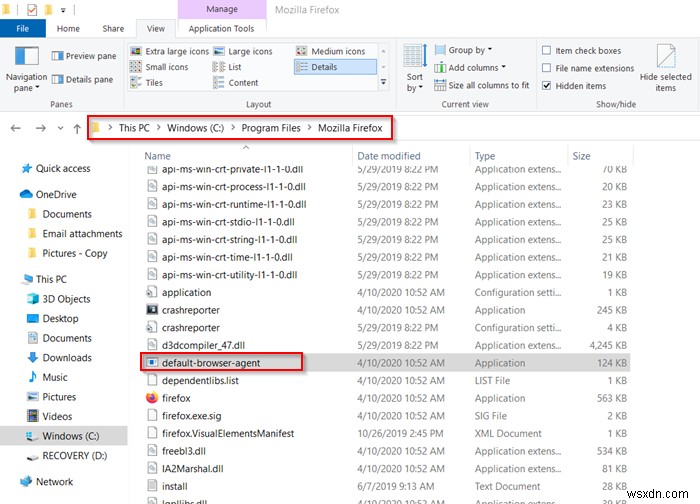
Firefoxは、default-browser-agent.exeというこの新しいプロセスを次の場所にインストールします–
C:\ Program Files \ Mozilla Firefox \
このプロセスの主な機能は、24時間ごとにテレメトリをMozillaに送り返すことです。その場所を見つけたら、トピックをもう少し深く掘り下げて調べてみましょう。
- Firefoxのデフォルトのブラウザエージェントはどのように実行されますか
- Firefoxのデフォルトのブラウザエージェントを無効にする方法
- Firefoxのデフォルトのブラウザエージェントを削除する方法
このテレメトリデータの収集の背後にある理由は、ブラウザが異なれば、テキスト、画像、その他のコンテンツのレンダリングも異なることが多いためです。そのため、収集されたテレメトリデータを活用して、デフォルトのブラウザトレンドを理解し、メーカーがブラウザを改善してコンテンツを適切に表示できるようにすることが重要です。さらに、ユーザーエージェントを変更すると、ブラウザベースの制限を回避するのにも役立ちます。
1]Firefoxのデフォルトのブラウザエージェントはどのように実行されますか
スクリプトは、「Firefoxデフォルトブラウザエージェント」という名前のスケジュールされたタスクを介して実行されます 最新バージョンのブラウザをインストールするか、「設定」で更新するとすぐにアクティブになります ‘。アクティブになると、タスクは、デフォルトとして設定されたブラウザ、オペレーティングシステムで設定されたロケール、インストールされているオペレーティングシステムのバージョン、以前のデフォルトブラウザ、および現在インストールされているFirefoxのバージョンに関連するデータの収集を開始します。
>スケジュールされたタスクのスクリプトは次のとおりです–
C:\Program Files\Mozilla Firefox\default-browser-agent.exe do-task
タスクは24時間ごとに実行されるようにスケジュールされます
情報が収集されると、次のプログラムが実行されます–
C:\Program Files\Mozilla Firefox\pingsender.exe
上記のプログラムは、Firefoxのテレメトリサーバーにデータをアップロードします
https://incoming.telemetry.mozilla.org/submit/default-browser-agent/1/default-browser/[UID]
このイベントをプライバシーの侵害と見なす人もいます。そのため、ブラウザのメーカーは、Firefox DefaultBrowserAgentプログラムがそのような情報を送信するのを阻止するのに十分な余裕を提供しています。
ブラウザの設定とグループポリシーを使用して無効にするか、Firefoxのデフォルトのブラウザエージェントを完全に削除するかを選択できます。
2]Firefoxのデフォルトのブラウザエージェントを無効にする方法
Firefoxの「設定」を介してFirefoxでテレメトリを無効にするには ‘、
Firefoxの「メニュー」に移動します ‘を3本の横棒として表示し、‘オプションを選択します ‘リストから。
次に、「プライバシーとセキュリティ」に切り替えます ‘セクションを下にスクロールして「Firefoxデータの収集と使用」 。
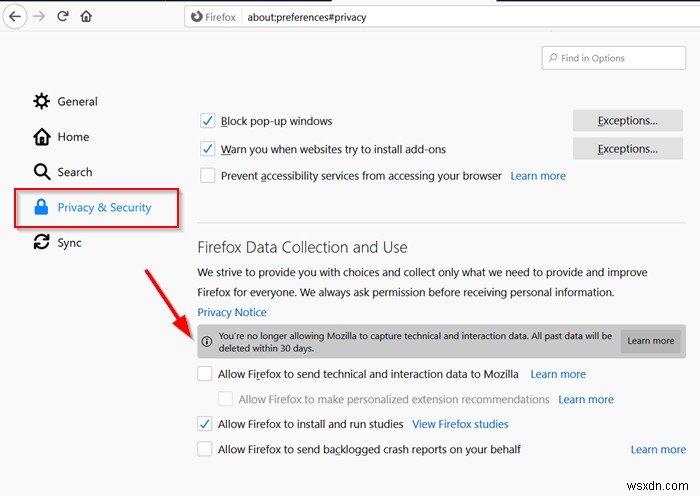
ここで、「Firefoxが技術データとインタラクションデータをMozillaに送信することを許可する」を元に戻します [設定]を閉じます。
今後、Firefoxはデフォルトのブラウザ情報を含むテレメトリを送信しなくなります。
3]Firefoxのデフォルトのブラウザエージェントタスクを削除する方法
デフォルトのブラウザエージェントによる情報の送信を無効にしましたが、24時間ごとに実行され続ける可能性があるため、このタスクを削除する必要があります。次の手順に従って簡単に行うことができます。
スタートメニューの検索バーに、「タスク」と入力します。 次に、[タスクスケジュール]をクリックします ‘タスクスケジューラを起動するために表示されたときの結果 ‘。
次に、[タスクスケジューラライブラリ]を展開します メニュー。 「Firefox」を選択します デフォルトのブラウザエージェントのスケジュールされたタスクエントリを表示します。
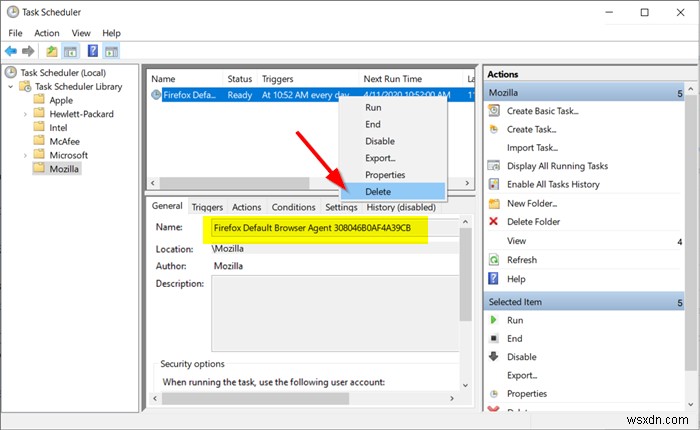
エントリを右クリックして、[削除]を選択します ‘オプション。
タスクは完全に削除されます。アプリケーションを閉じます。
スケジュールされたタスクは完全に削除され、default-browser-agent.exe実行可能ファイルは24時間ごとに実行されなくなります。
以上です!
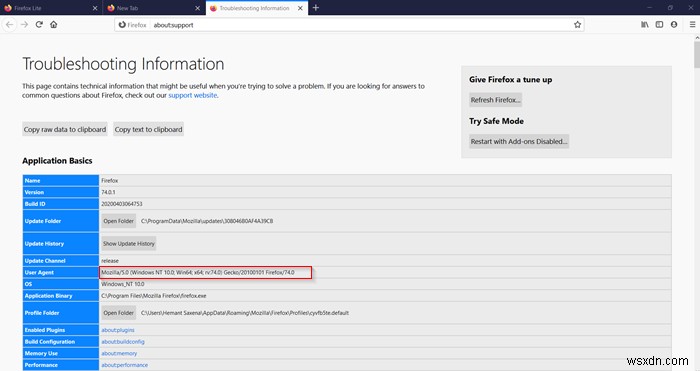
-
Windows11/10のシステム予約パーティションとは
Windows 11/10をインストールする場合 またはWindows8/7 きれいにフォーマットされたディスクでは、最初にハードディスクの先頭にあるディスクにパーティションを作成します。このパーティションは、システム予約パーティションと呼ばれます。 。その後、残りの未割り当てディスク領域を使用してシステムドライブを作成し、オペレーティングシステムをインストールします。 コンピュータフォルダを開くと、ディスク文字が割り当てられていないため、システム予約済みパーティションは表示されません。システムドライブまたはCドライブのみが表示されます。システム予約パーティションを表示するには、ディスクの
-
Windows11/10でFirefoxのキャッシュサイズを変更する方法
ブラウザのキャッシュが大きいということは、PCに大量のオフラインデータを保存できることを意味します。これにより、ブラウザは特定のウェブページをより迅速に読み込むことができますが、このアクティビティに関連する問題があります。いくつかの余分なタブを開こうとすると、ブラウザはシステム全体の速度を低下させます。特にFirefoxで見られます。 Firefoxのキャッシュサイズを制限または変更する方法は次のとおりです。 Windows 11/10では、PCの速度低下を回避します。 Windows11/10でFirefoxのキャッシュサイズを変更する Firefoxの以前のバージョンでは、「オプション」
